
Je ne compte plus les mails des internautes souhaitant assainir leurs Os afin d'être sûr de ne pas héberger les fameux logiciels espions made by Microsoft qui transmettent un ' certain ' nombre d'informations privées…Je vous propose donc, à la demande générale, un logiciel gratuit et en français qui fera ce fastidieux travail.
Je tiens à vous prévenir tout de suite.
Si vous décidez d'utiliser W10Privacy ce sera à vos risques et périls. ![]()
Oui, je peux comprendre que vous teniez à votre vie privée, mais sachez que vous allez modifier en profondeur certains paramètres / fonctionnalités de Windows, et si votre configuration, pour une raison ou pour une autre était instable, ( disque dur vieillissant / usé, Windows endommagé par l’utilisation d'autres logiciels de ce type par le passé, logiciels espions / publicitaires, virus etc…) le redémarrage pourrait être chaotique.
Je dégage donc toute responsabilité en cas de crash Système, ça c'est dit. ![]()
Je connais ce programme depuis 2015, année de la sortie de Windows 10.
A l'origine, l’Éditeur étant allemand et donc la langue utilisée par son logiciel aussi, je ne vous en ai bien évidemment pas parlé. ![]()
Un peu plus tard la langue anglaise a été disponible, mais bon j'ai préféré attendre la langue de Molière.
Pour tout dire j'avais oublié son existence alors que la traduction française est finalement apparue fin 2015…
Je n'ai pas de regret, car même encore ces derniers mois, la traduction a été peaufinée, preuve qu'elle n'était pas parfaite.
Ce programme est donc en français, c'était donc la première condition essentielle pour que je vous le présente.
Oui, vous allez être amené à supprimer des fichiers / désactiver des applications Systèmes autant être sûr de ce que vous cocherez…
Il y a encore quelques zones mal / pas traduites, mais rien de vraiment gênant.
Il est évident pour moi que l'intérêt de ce type de logiciel concerne surtout le nettoyage de Windows 10, mais il peut être utilisé aussi pour Windows 7 et 8, vous constaterez d'ailleurs qu'il y a beaucoup moins de paramètres à cocher de disponibles pour Windows 7…
- En plus de la gestion de votre vie privée, le programme va aussi vous permettre entre autres de :
- désactiver Defender,
- bloquer OneDrive,
- désactiver Windows Update,
- désactiver les mises à jour des autres logiciels de Microsoft,
- retarder de plusieurs mois les mises à jour vers les nouvelles versions de Windows 10,
- désinstaller certaines ou la totalité des applications ( système et utilisateurs ) installées par défaut avec Windows 8 / 10,
- désactiver certaines ou la totalité des tâches de fond liées à ces applications par défaut,
- désactiver le Store,
- bloquer dans le Pare-feu Windows les connections sortantes de nombreuses applications / programmes,
- supprimer l'onglet Edge ajouté dans Internet Explorer depuis quelques mois,
- désactiver la fonctionnalité de contrôle SmartScreen.
- Il y a un onglet qui a attiré mon attention et je vous invite à cocher la majorité des cases :
Bon, si vous êtes prêt pour le grand ménage, éteignez votre portable, débranchez votre téléphone fixe, éteignez la télé, mettez les enfants chez la nourrice, payez des vacances à votre femme / votre époux, buvez un grand verre d'eau, concentration, concentration.… ![]()
- Nous allons donc commencer (comme d'habitude) par télécharger le programme directement chez l’Éditeur. Cliquez sur la capture ci-dessous, puis arrivé sur le Site cliquez sur Download.
- Vous téléchargerez alors cette archive.
- Une fois décompressée vous obtiendrez cet exécutable.

L'utilisation
- Vous devez impérativement lancer W10Privacy en mode Administrateur. Faites donc un clic droit sur W10Privacy.exe et choisissez Exécuter en tant qu'administrateur.
- Patientez, suivant les configurations le temps d'ouverture variera de 15 à 30 secondes et durant ce laps de temps 8 fichiers seront générés :
- Dès l'ouverture il vous sera proposé de créer un point de restauration. CHOISISSEZ OUI. ! ! ! ! ! ! ! ! ! ! ( j'espère qu'il y a assez de points d'exclamation…).
- Bien pensé, le logiciel vous propose de vérifier si le point de restauration a bien été créé.



- Le voici donc.
- Si la restauration système n'était pas activée le logiciel vous le signalera et n'aura pas pu créer le point de restauration. Créez-le alors impérativement.
Les suppressions
- Vous allez devoir scruter chaque onglet et cocher dans la colonne verticale ce que vous souhaitez supprimer / désactiver. Au risque de paraître rabat-joie, prenez votre temps ! Take your time ( oui je suis bilingue…).

- En bas à gauche de la fenêtre est affichée une légende bien utile. Les couleurs logiques et intuitives vous guident / informent du niveau de dangerosité de suppression de certaines options.
- Une fois toutes cases souhaitées cochées, cliquez en bas à droite sur Valider les modifications.
- Une fenêtre vous informera que le processus va se lancer et que cela pourra être long. Ce qui est vraiment dommage c'est qu'il n'y a pas d'indicateur de progression, la fenêtre se ferme et au bout d'un certain temps le logiciel s'ouvre à nouveau.
- Pour info voici l'interface sous Windows 7, il y a beaucoup moins d'onglets…Je n'ai pas pu tester sous Windows 8, Os que je n’utilise définitivement plus. Si vous aviez une capture d'écran n'hésitez pas à me l'envoyer.

- Voici l'interface sous Windows 8.1 ( Merci à Stéphane :o)<).
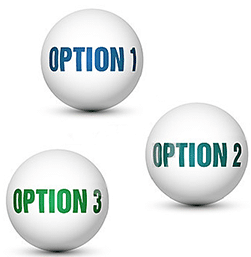
Les options
- Il y a peu d'options, mais elles pourraient vous être utiles. Allez dans Outils / Paramètres.
- En bleu vous pouvez désactiver / activer le message d'alerte de création du point de restauration et la vérification des mises à jour. En vert vous pouvez décider de supprimer l’affichage de certains onglets.
Voilà, ce petit tour d'horizon est terminé.
Ce logiciel est puissant, réfléchissez-donc avant de l'utiliser.
Personnellement je ne pense pas que je m'en servirai ( à part peut être l'onglet Réseau ).
Comme je l'ai dit au début de l'article, j'ai publié ce tutoriel suite à la forte demande de ces derniers mois, je pense que si un Os ne vous plait vraiment pas il faut le boycotter, sachant que vous serez obligé d'utiliser à nouveau W10Privacy à chaque mise à jour des versions de Windows 10…
N'hésitez pas à revenir ici et partager votre expérience dans la zone de commentaires ci-après.
Christophe. ![]()
 SOSPC c'est plus de 2000 articles,
SOSPC c'est plus de 2000 articles,
Rejoignez la Communauté à partir de 2 € par mois !
Plus d'infos sur les avantages en cliquant ICI.
Christophe, Administrateur


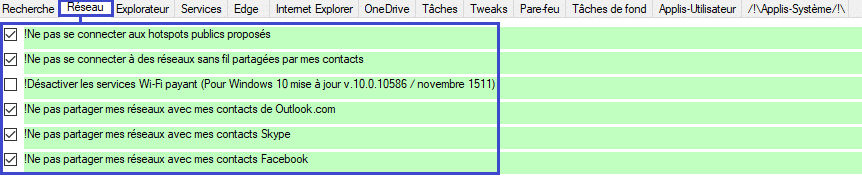
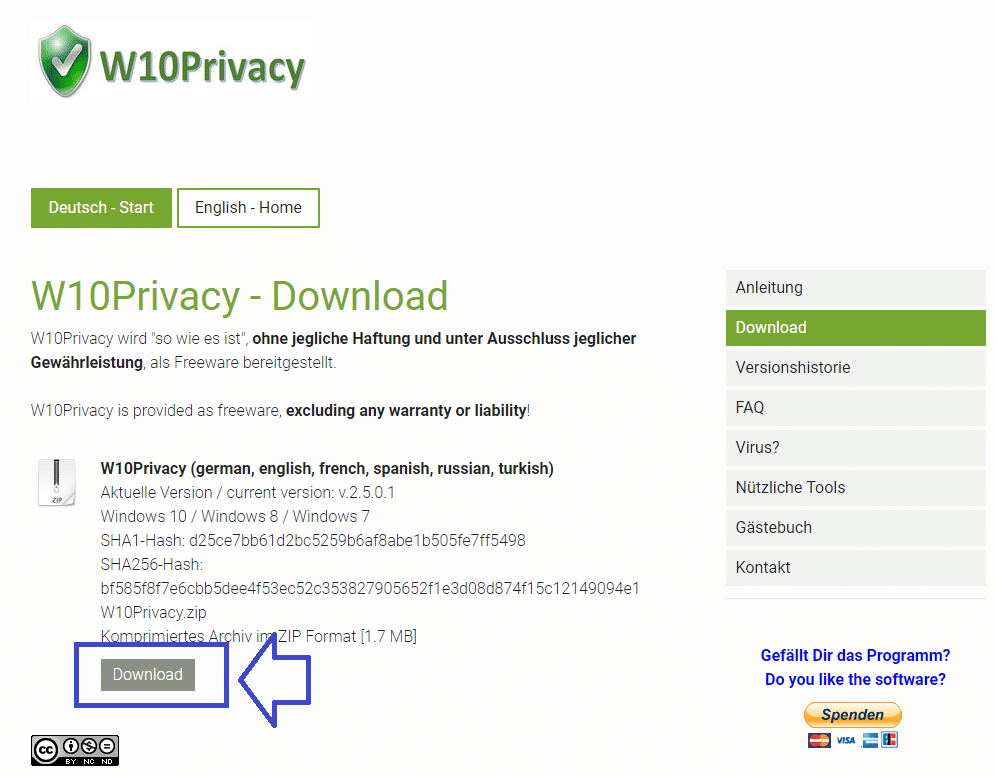
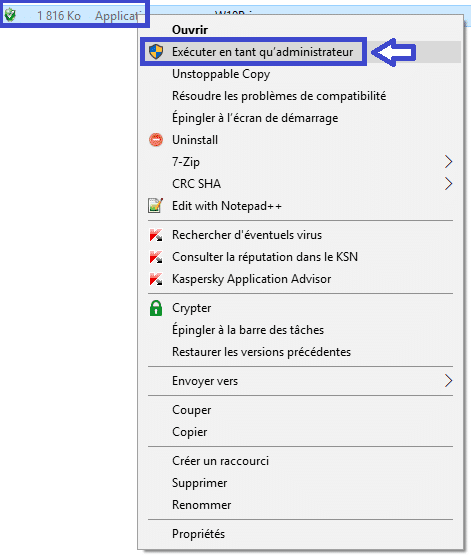
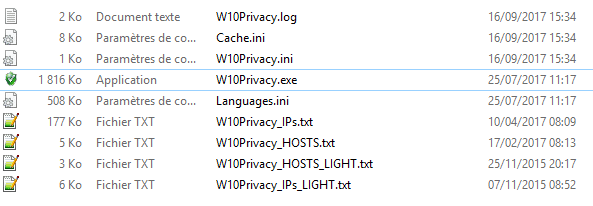
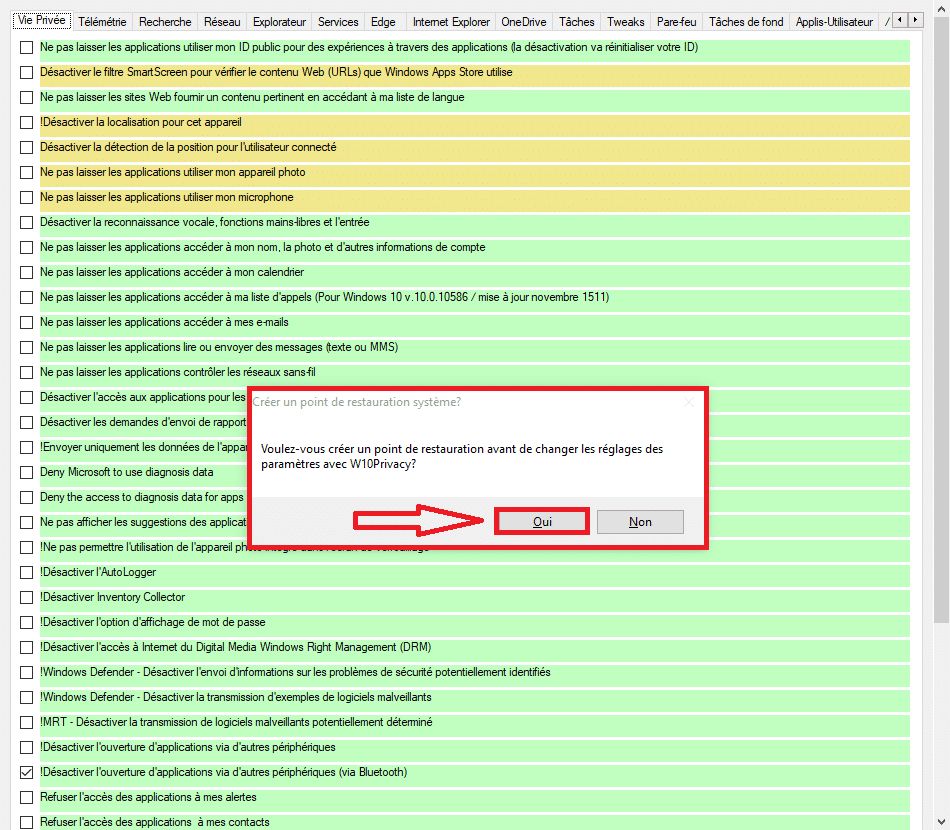
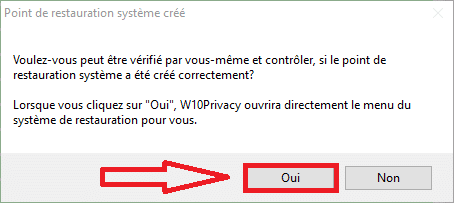

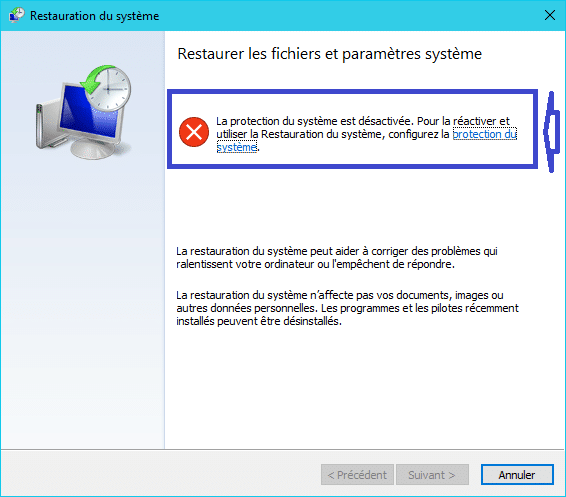

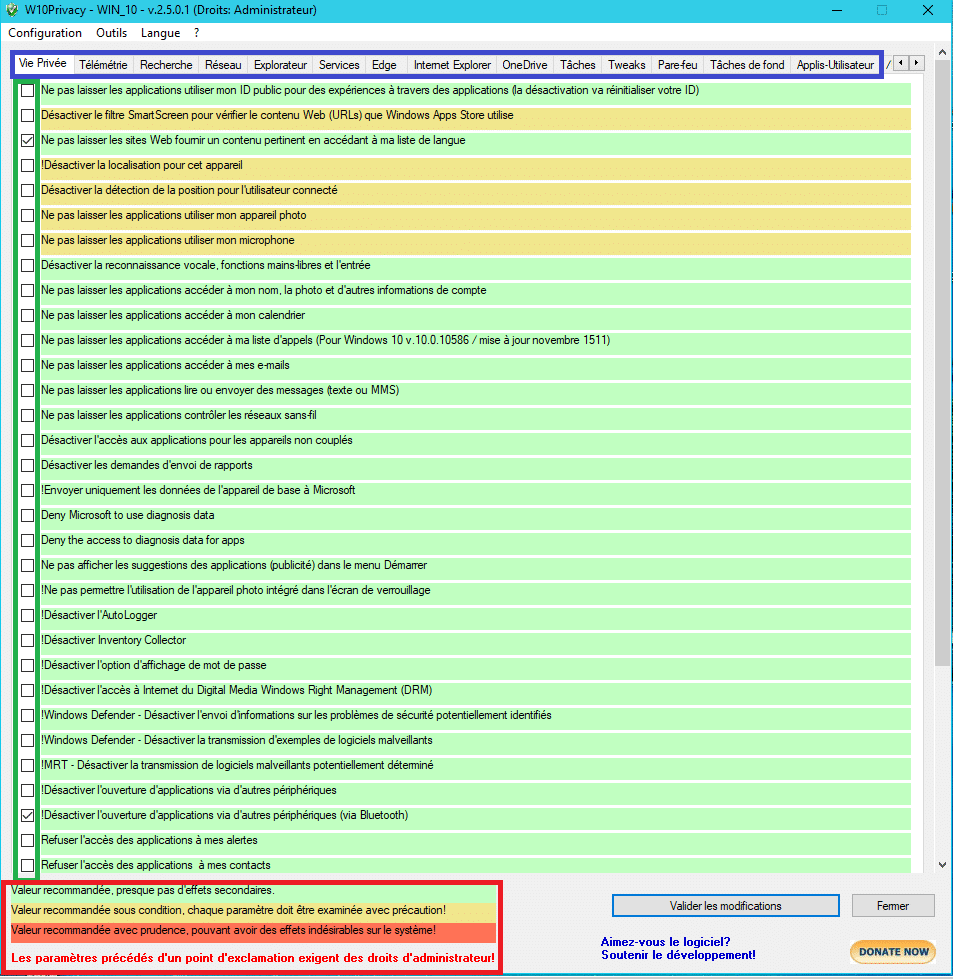


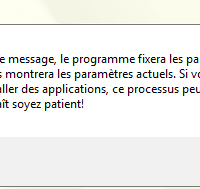
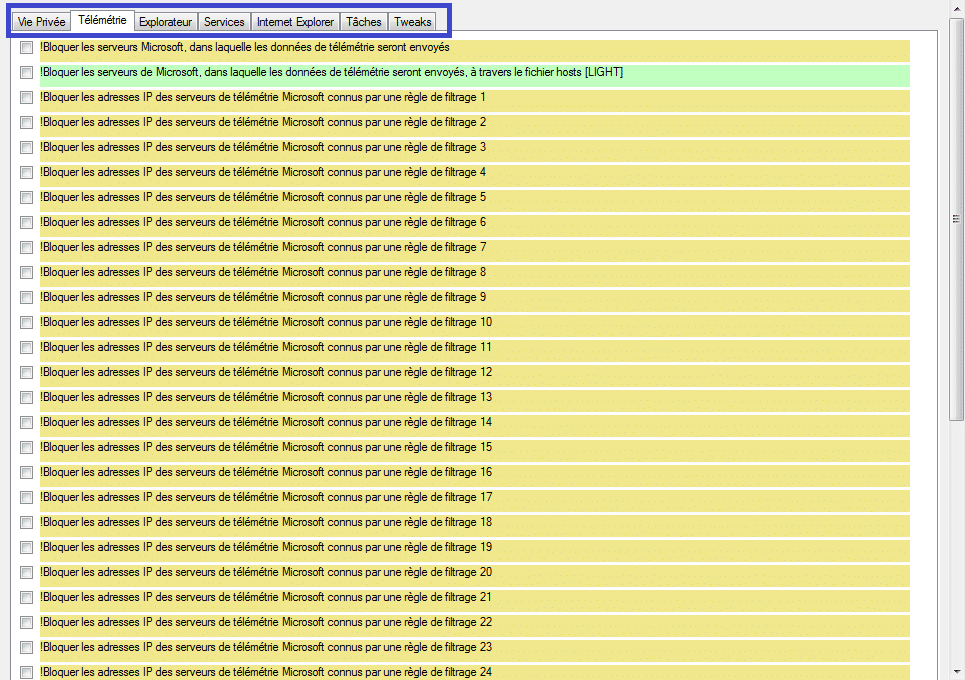
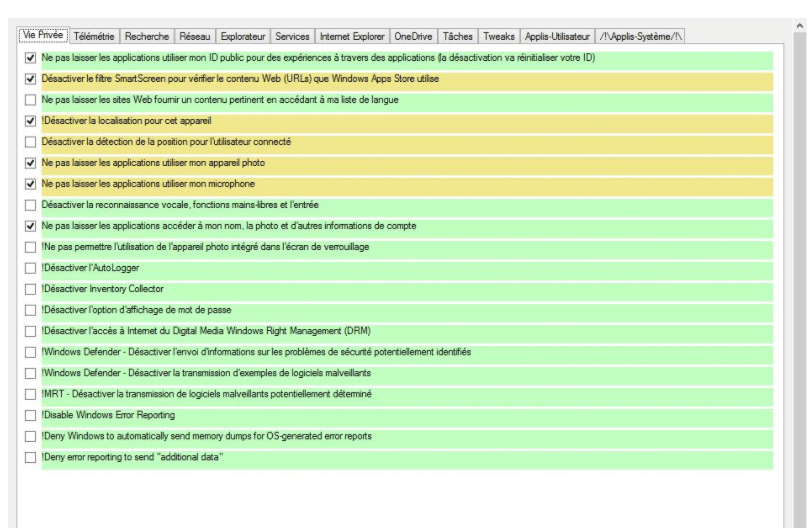
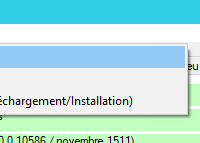
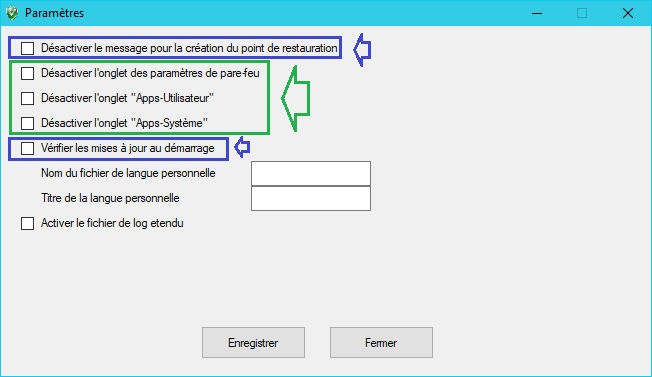


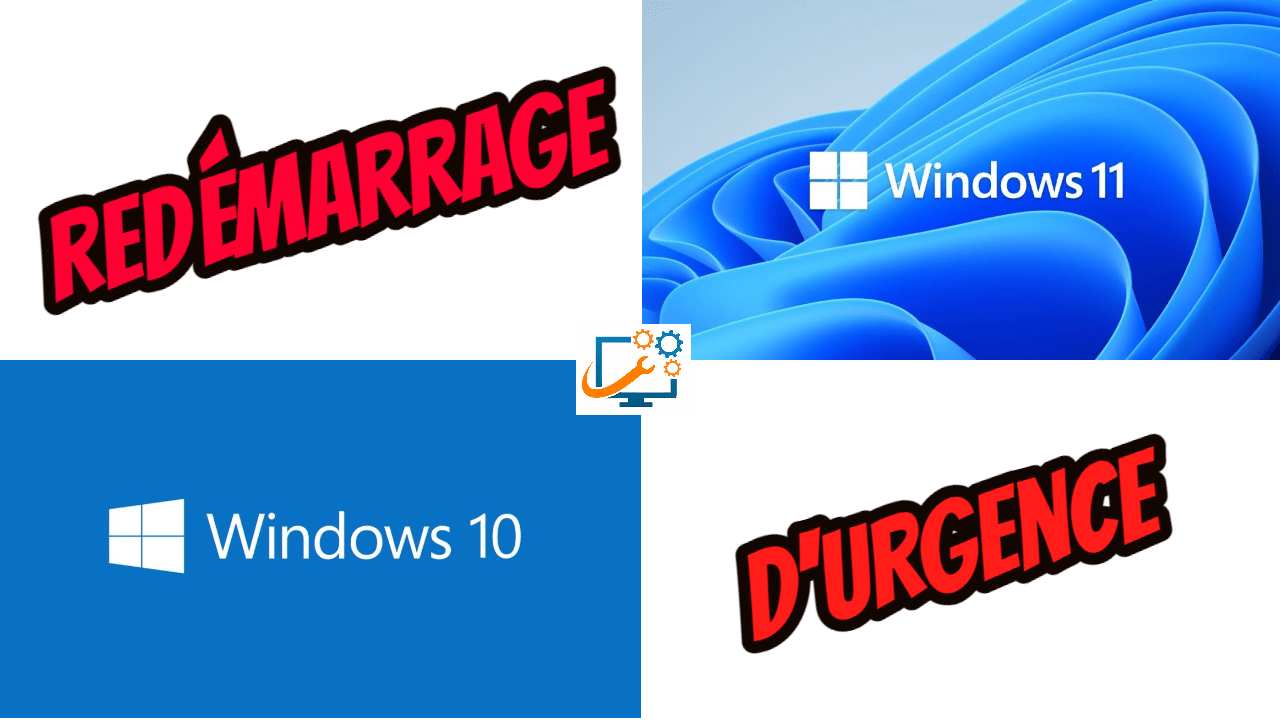
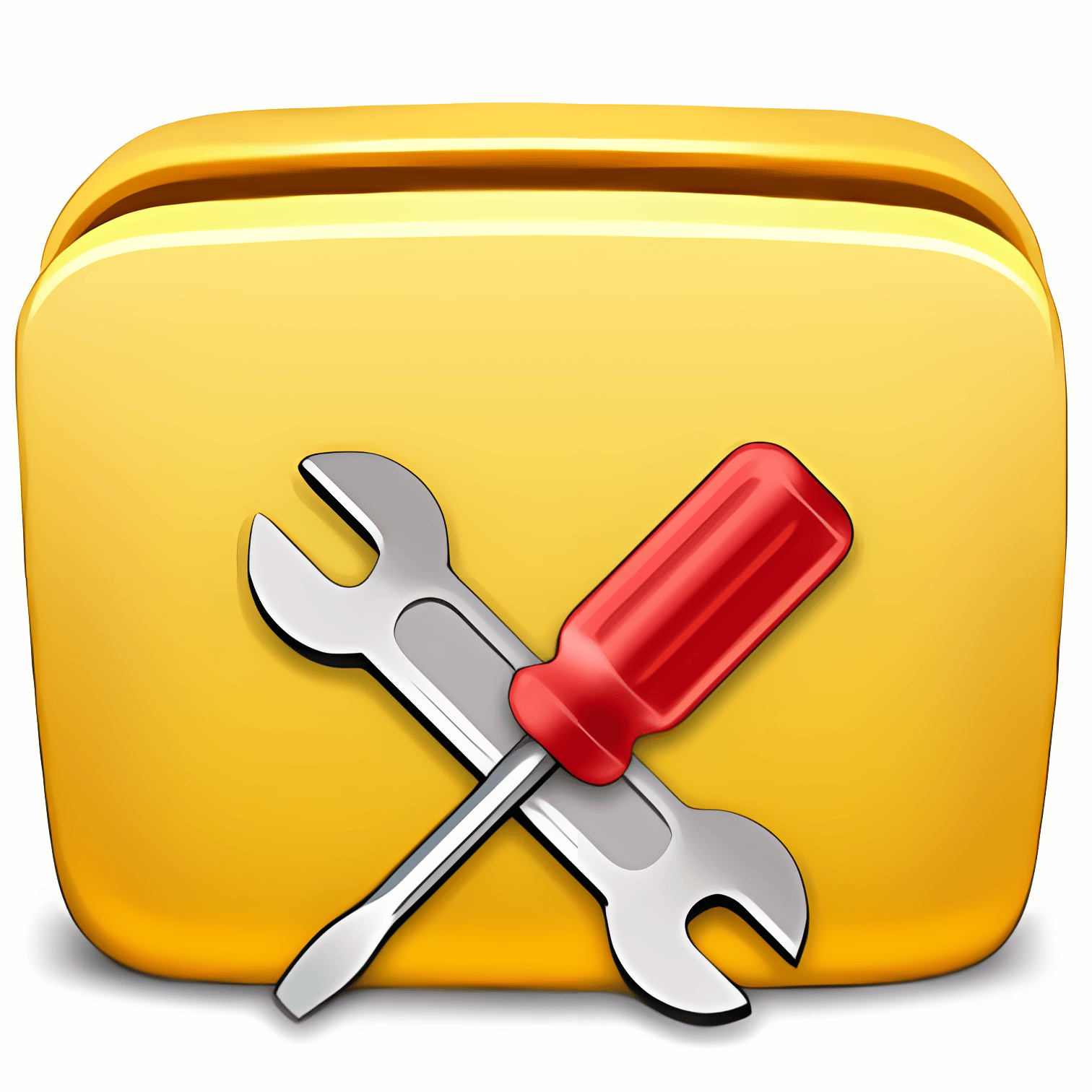


![[Vidéo] Emjysoft Cleaner : un logiciel de nettoyage qui va à l'essentiel Emjysoft Cleaner un logiciel de nettoyage qui va à l'essentiel ww.sospc.name](https://sospc.name/wp-content/uploads/2022/11/Emjysoft-Cleaner-un-logiciel-de-nettoyage-qui-va-a-lessentiel-ww.sospc_.name_.png)




Un peu trop complexe pour des néophites, je lui préfère O&O O&O ShutUp.
Voir ici : https://forumsospc.fr/forums/Sujet/vie-privee-dans-le-planificateur-de-taches/
Dans le même genre d'applications, on trouve également DoNotSpy10 et DWS_Lite.
Hello Christophe,
Il tombe à pic ce logiciel, devant aller dans une entreprise renouveler les paramétrages de confidentialité, suite à la dernière mise à jour de Windows 10 qui a rajouté une couche d'indiscrétion… 12 PC à faire, ça va vraiment m'aider
Il doit y avoir une erreur de traduction : dans l'onglet "Tweak" il est préciser concernant la désactivation de SuperFetch "qu'il ne faut pas le désactiver si le système est sur un SSD" => c'est tout le contraire, il faut le désactiver sur SSD
Hello Azamos,
tu as tout à fait raison, d'ailleurs si on bascule en langue anglaise le descriptif est bon. :o)
Je vais le signaler à l’Éditeur.
Christophe.
Toujours aussi rapide Christophe !!
C'est vrai que spybot est en anglais mais pas vraiment gênant car on peut tout bloquer sans aucun problème dans la partie "Optionnal" et tout immuniser dans la partie "Protection".
Mais je comprends ton point de vue…
Allez good night ;)
Bonjour Christophe,
Merci pour ce nouveau tuto ;)
En ce qui me concerne j'utilise aussi "O&O ShutUp" et pour compléter "Spybot anti Beacon".
Bonne fin de journée à tous
Hello Jean-François,
le problème est que Spybot est en anglais, dommage j'aimais bien l'interface. :o)
Christophe.
Bonjour, j'ai hébergé une capture de l'interface obtenue avec W8.1.
Juste une remarque, la phrase "Un peu plus tard la langue anglaise a été disponible, mais bon j’ai préféré attendre la langue de Shakespeare." a, je pense, un petit problème. Peut-être avez-vous confondu Molière et Shakespeare ?
Hello Stéphane,
tu as raison, je voulais dire Molière, je vais corriger. :o)
Merci pour la capture je vais l'intégrer au tuto.
Christophe.
Bonjour Christophe.
J'ai essayé W10Privacy et j'ai trouvé qu'il y a du danger quand on ne sait pas exactement ce qu'on fait.
Aussi j'ai essayé O&O ShutUp et je me sers de celui-ci maintenant, car il est plus simple d'utilisation.
En effet il propose 4 types de sélections prédéfines (qu'on peut modifier) avec un code couleur qui permet d'avoir une certaine sécurité.
Peut-être que tu pourrais faire un tuto de O&O ShutUp afin que chacun puisse comparer les 2 logiciels.
Bonne journée.
Christian
Hello Christian,
je connais ce logiciel je l'avais cité déjà dans un article en 2015.
J'ai choisi W10Privacy car c'est le plus complet.
Et puis les sélections prédéfinies je suis contre, d'ailleurs W10Privacy n'a pas de bouton ' cocher tout ' dans chaque onglet même ceux où il y a peu de risques…c'est dire si c'est délicat…
Quel que soit le logiciel il sera toujours dangereux de faire des modifs dans Windows 10.
Christophe.